2022年にPDFをBMPに簡単に変換する方法
マイクロソフトは 最初の1つ BMPファイル形式を市場に導入します。 これは、ビットマップイメージファイル、デバイスに依存しないビットマップ、または単にビットマップとも呼ばれます。 このファイル形式は、MicrosoftWindowsおよびOS/2でXNUMX次元のカラーデジタル画像を保存するために使用されます。
多くの人が PDFファイルをBMPに変換します.
その理由は、ファイルをBMP形式に変換するときに、データ圧縮のタイプが行われないためです。 このため、ユーザーは品質に妥協する必要がなく、それが人々が印刷可能な画像をBMP形式にすることを好む理由でもあります。
BMP形式の多くの利点を知った後でも、人々はPDFファイルの変換に抵抗します。
その理由は、潜在的なコンバーターが利用できないことと、利用可能なコンバーターの価格が高いことです。 したがって、本日この記事では、PDFドキュメントを無料でBMP形式に簡単に変換できるいくつかの方法について説明します。
推奨: PDFから透かしを削除する方法
Contents [show]
PDFキャンディを使用してPDFをBMPに変換する
Webブラウザの使用
PDF Candyは、ファイルをPDF形式と他のさまざまな形式に変換するためのオンラインツールです。 PDF Candyの最も優れている点は、そのサービスに対してユーザーからXNUMXペニーを請求しないことです。 さらに、PDFCandyでファイルを変換するのは迅速です。 その方法を学びましょう。
1.デスクトップのブラウザを使用して、 PDFキャンディの公式サイト.
2.をクリックします +ファイルを追加 オプションを選択し、変換するデバイスからPDFファイルを選択します。 ご覧のとおり、GoogleドライブとDropboxを使用してファイルを選択することもできます。
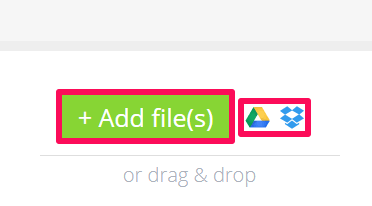
3.変換するファイルを選択したら、をクリックします PDFに変換。 を使用して、目的のファイルの品質を変更することもできます。 出力画質 オプションを選択します。
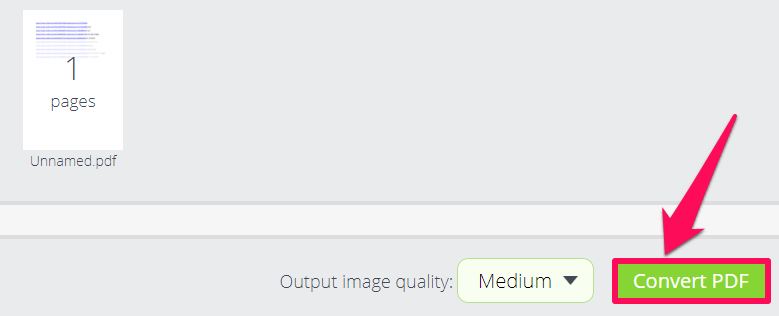
4.変換が完了したら、をクリックします ファイルをダウンロード 変換されたファイルをデバイスにローカルに保存します。
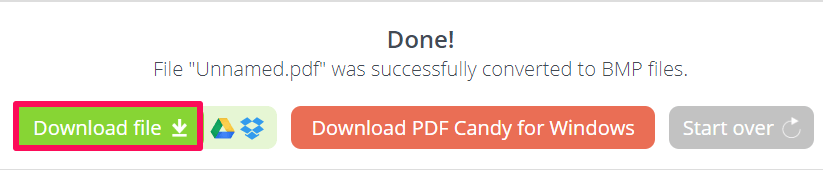
これにより、PDFからBMPへの変換は時間をかけずに完了します。 このサイトは、BMPからPDF、JPGからPDF、PDFからWordなど、他のさまざまな変換をサポートしているため、PDF変換のハブです。
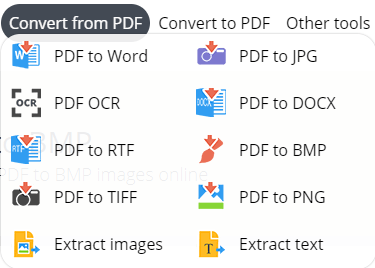
デスクトップ以外に、このサイトはモバイルブラウザを使用しても完全に動作します。 したがって、デスクトップよりもモバイルを好む人も同じ手順に従うことができます。
PDFキャンディアプリを使用する
ブルームーンで一度ファイルを変換する場合は、サイトを使用するのが最適なオプションです。 ただし、定期的にこれを行う場合は、PDFCandyのデスクトップアプリに切り替えてみませんか。 アプリを使用すると、インターネットに接続する必要がなくなり、アプリは常に非常に便利になります。
1。 まず、ダウンロードしてください PDFキャンディアプリ デスクトップにインストールします。
2.アプリを起動した後、PDFからBMPへの変換オプションを選択します。
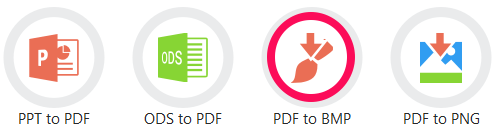
3.次に、変換するファイルをデスクトップから選択します。
4.その後、をクリックします CONVERT ファイルを目的の形式に変換するオプション。 ドロップダウンアイコンを使用して、保存するファイルの場所を変更することもできます。
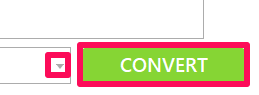
5.ファイルが変換されます。 クリックしてください 開いたフォルダ 作成されたファイルを表示します。
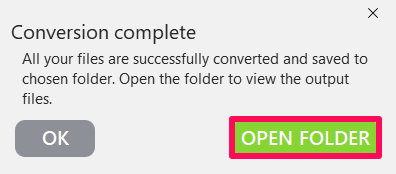
をクリックしてアプリの設定を変更することもできます 設定 左下のオプション。 設定では、アプリの言語、画質、ファイルの場所などを変更できます。
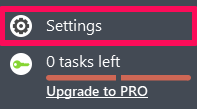
ConvertioExtensionを使用してPDFをBMPに変換する
多くの人が、オンラインサイトを使用したり、仕事を遂行するために信頼できないアプリをダウンロードしたりすることに反対しています。 ウイルスやその他のマルウェアが付着している可能性があるため、それらの耐性は本物です。 さらに、これらのサイトがどれほど信頼され、本物である必要があるとしても、ハッキングのリスクは彼らを怖がらせます。 したがって、他のすべてのものよりもセキュリティを好む人のために、PDFファイルをBMPに変換できるChrome拡張機能を以下に示します。
1. Chromeウェブストアを使用して、 コンバチオ ブラウザの拡張機能。
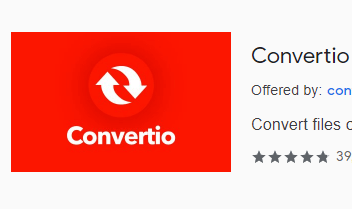
2.画面の右上に拡張機能が追加されているのがわかります。 それをクリックして選択します 画像変換.
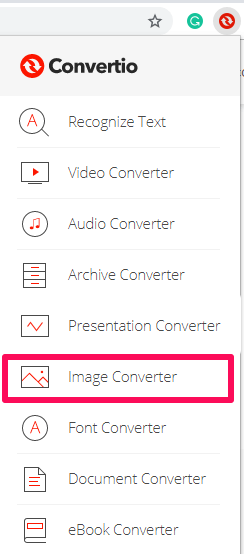
3.表示される次の画面から、ファイルの場所を選択します。 たとえば、PDFファイルがコンピュータにローカルに保存されている場合は、デスクトップアイコンをタップして、目的のファイルを選択します。 同様に、ドロップボックスアイコン、ドライブオプションを選択するか、変換するファイルのリンクがある場合はリンクアイコンをクリックします。
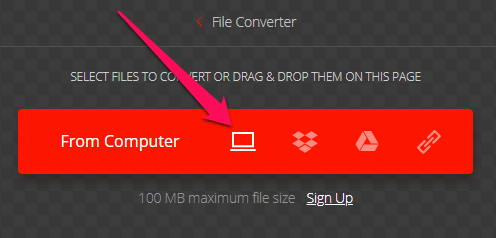
4.次に、をクリックしてBMPの形式を選択します。 ドロップダウンアイコン。 必要に応じて、変換するファイルをさらに追加してから、 CONVERT オプションを選択します。

5.最後に、をクリックします ダウンロード ファイルをデバイスに保存します。
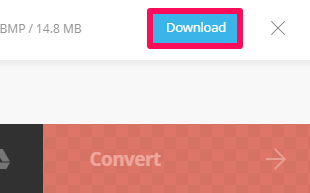
同様に、いくつかの簡単な手順で、ファイルを他の無数の形式に変換できます。
アップラッピング
BMP形式 品質に歪みが生じないため、この形式はPDFファイルよりもサイズが大きくなります。 また、鮮明で鮮やかな色のカラープリントアウトコピーが必要な場合は、BMP形式を使用することをお勧めします。
ただし、ドキュメントをオンラインで共有する場合は、サイズが大きいため、BMP形式の使用はお勧めしません。 さらに、この場合、あなたはしたいかもしれません PDFドキュメントを圧縮します サイズをさらに小さくします。
また、Word文書でPDFを使用する必要がある場合は、 そうするのは簡単 ドキュメントに挿入するだけです。
この記事が役に立ったら、遠慮なく友達と共有してください。 ご不明な点がございましたら、コメント欄でお知らせください。
最後の記事